Pixpa ha un metodo estremamente flessibile e versatile per consentirti di filtrare gli elementi secondari della cartella. Questo viene fatto usando tag. Puoi aggiungere più tag a qualsiasi elemento secondario.
I visitatori del tuo sito web possono filtrare e visualizzare le informazioni/i contenuti presenti nella pagina della cartella. Ad esempio, la tua cartella mostra immagini di diverse categorie, utilizzando i tag, puoi consentire ai visitatori del tuo sito Web di filtrare le immagini e visualizzare le immagini di una categoria specifica (come animali, cibo, fiori, architettura)
Questo filtraggio è temporaneo, quindi ogni volta che un visitatore arriva alla cartella, deve filtrare e visualizzare il contenuto.
Guarda una cartella con i tag di filtraggio in azione.
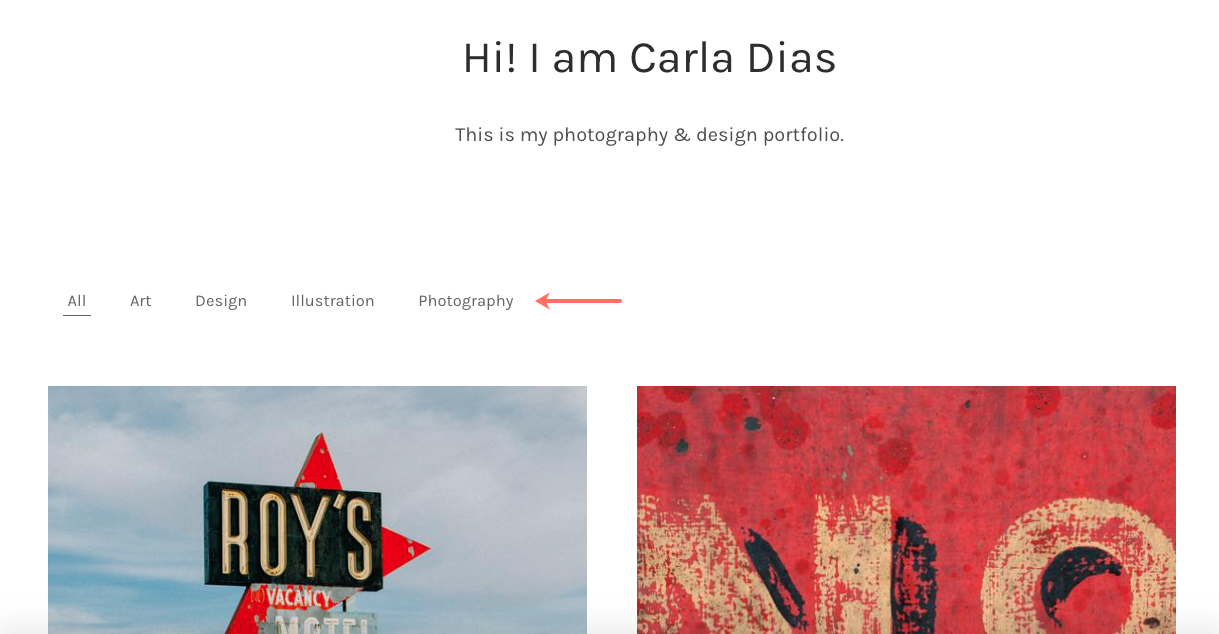
Nell'esempio sopra, ci sono quattro tag: Arte, Design, Illustrazione e Fotografia.
In questo articolo:
- Passaggio 1: aggiungi tag negli elementi secondari della cartella.
- Passaggio 2. Abilita il filtro per tag nella cartella.
Passaggi per abilitare il filtro per tag
Passaggio 1: aggiungi tag negli elementi secondari della cartella
- Inserire il cartella titolo (1) nella barra di ricerca.
- Clicca sul cartella (2) (dove si desidera abilitare i tag) sotto Voci del menu del sito.

- Ora vedrai tutti gli elementi secondari della cartella. Scopri come aggiungere elementi in una particolare cartella.
- Sposta il cursore su qualsiasi sottoelemento e fai clic su icona a tre punti (2) accanto ad esso.
Seleziona Impostazioni profilo (3).
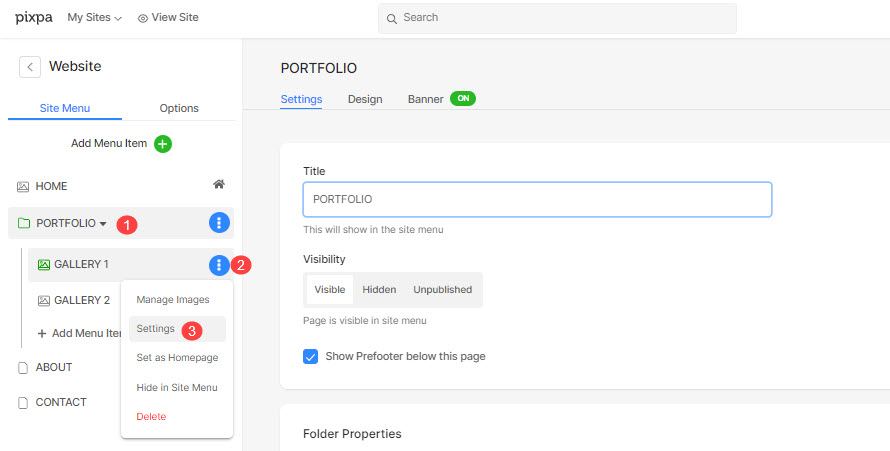
- Questo aprirà il Impostazioni Galleria cassetto sul lato destro. Scorri verso il basso fino a visualizzare il tag opzione. Aggiungi i tuoi tag separati da virgole.
- In questo esempio, "Fotografia" e "Arte" sono tag aggiunti a "Galleria 1".
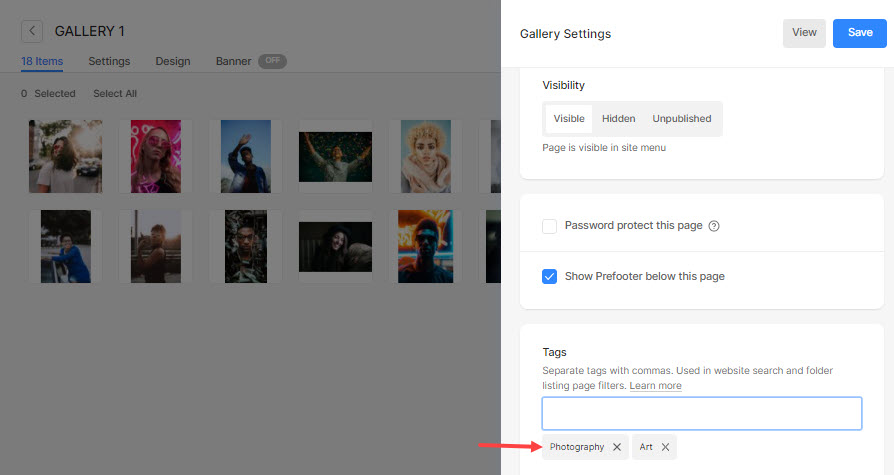
- Allo stesso modo, puoi andare alla sezione delle impostazioni di ogni sottoelemento e aggiungere tag. Puoi aggiungere più tag a ciascun elemento secondario.
Passaggio 2. Abilita il filtro per tag nella cartella
- Dopo aver aggiunto i tag in tutti gli elementi secondari della cartella, vai al file impostazioni della cartella.
- Quindi, fare clic su Design (1) scheda.
- Dal Design delle cartelle cassetto, scegli il Filtra per tag (2) opzione.
- Ora vedrai l'opzione per selezionare il file allineamento (3) dei tag. Seleziona Sinistra, Centro o Destra.
- Risparmi (4) le tue modifiche.
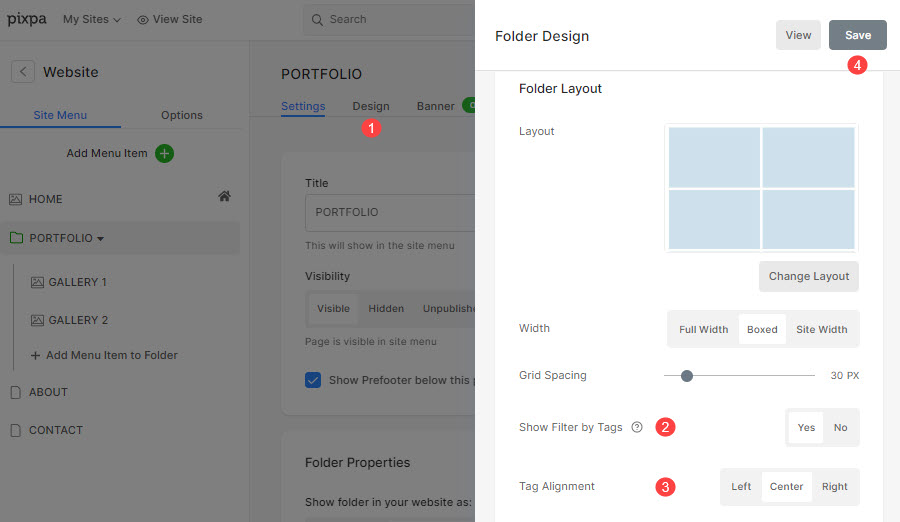
Ecco!! Ora, visualizza la tua cartella, puoi trovare i tag (che hai aggiunto agli elementi della cartella) nella pagina di elenco delle cartelle.
